Page 1
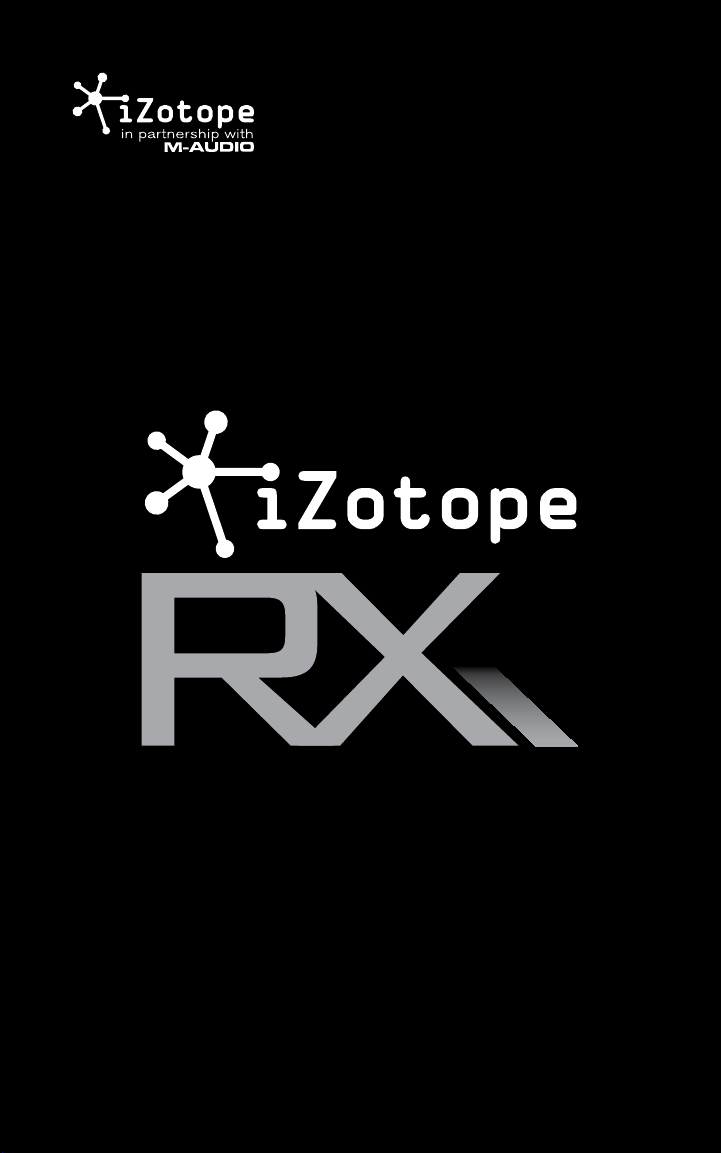
Izotope RX ‣ Quick Start Guide
Français
Guide de Prise en Main
2
Page 2
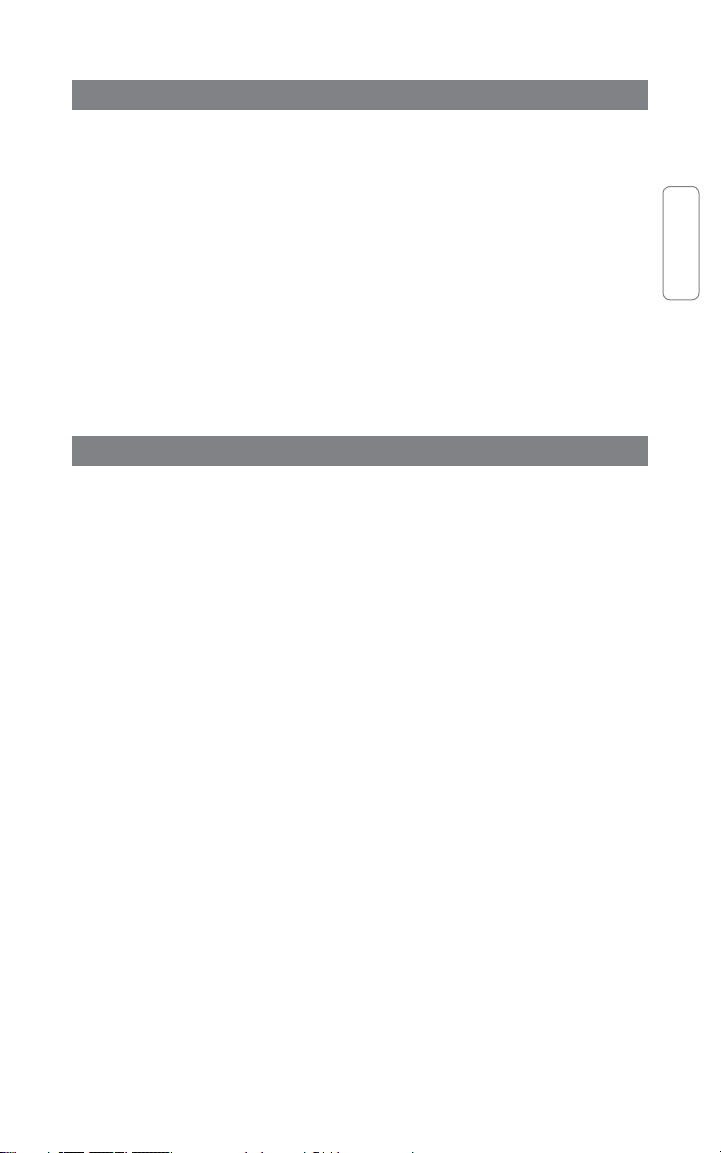
iZotope RX ‣ Guide de Prise en Main
Bienvenue
Félicitations pour votre achat d’iZotope RX. RX a été conçu comme la
boîte à outils essentielle pour le nettoyage et la réparation de l’audio.
À l’aide d’une nouvelle technologie puissante, RX retire sifflements et
bourdonnements, élimine les cliquetis et les craquements et répare
la distorsion ou même les trous dans l’audio. RX est idéal pour la
restauration et l’archivage audio, l’enregistrement et le mastering, le
broadcasting et le podcasting, la production vidéo, la criminalistique et
toutes les applications qui requièrent des résultats sans faute. De plus,
RX présente le spectrogramme le plus avancé à ce jour et des options
de flux de production pratiques de façon à faciliter la restauration et vous
offrir des résultats jamais vus.
Installation
Mac OS X
1. Insérez le CD iZotope RX dans votre lecteur CD-ROM.
2. Double-cliquez sur l’icône de disque iZotope RX lorsqu’elle apparaît
sur votre bureau afin de visualiser le contenu du CD.
3. Pour démarrer le programme d’installation, double-cliquez sur l’icône
“Install iZotope RX”.
4. Suivez les étapes dans le programme d’installation.
1
Français
Windows
1. Insérez le CD iZotope RX dans votre lecteur CD-ROM.
2. Sur la plupart des ordinateurs, la page d’installation d’iZotope RX
apparaît automatiquement. Dans le cas contraire, double-cliquez sur
l’icône de lecteur CD-ROM dans Poste de travail et double-cliquez
sur le fichier intitulé “Install_Instructions.html”
3. Cliquez sur le lien “Install RX” pour démarrer l’installation de RX.
4. Si on vous demande d’ouvrir ou d’enregistrer (Open ou Save) le
fichier, choisissez de l’ouvrir (Open).
5. Suivez les étapes dans le programme d’installation.
Page 3
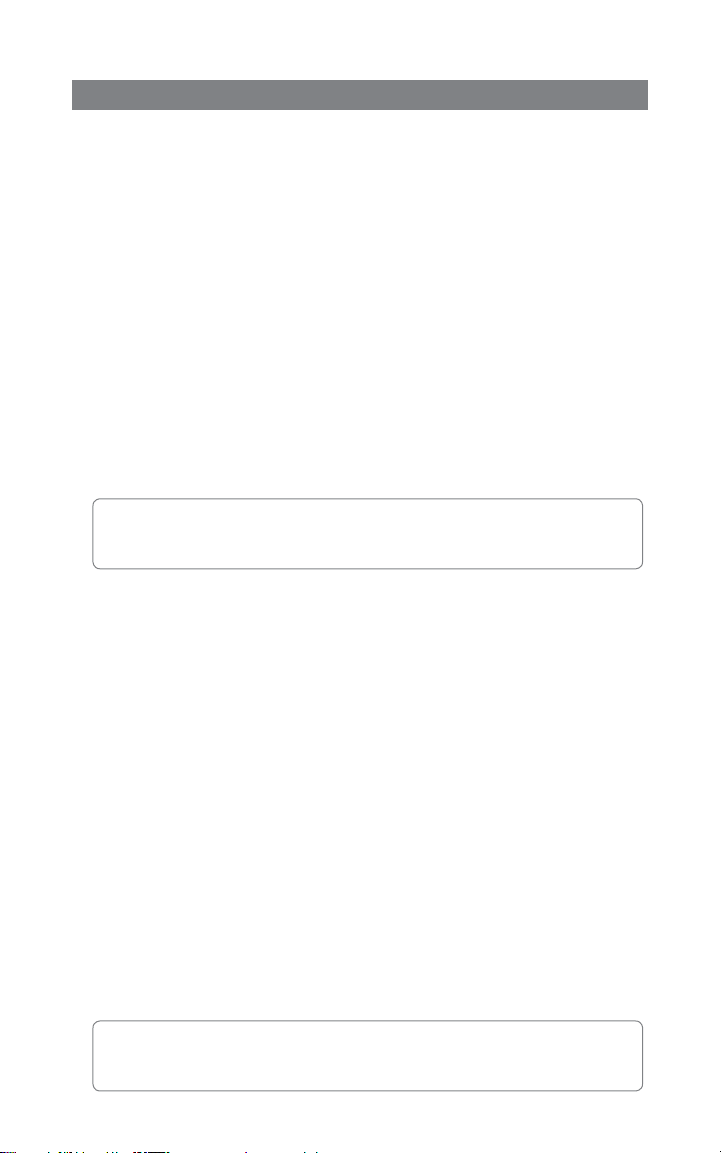
2
iZotope RX ‣ Guide de Prise en Main
Activation
RX fonctionnera uniquement en mode d’évaluation sans validation
préalable. De façon à obtenir la validation, préparez votre numéro de
série (que vous trouverez sur la boîte) et suivez ces instructions :
‣ Validation en ligne
(Si votre ordinateur est connecté à internet) :
1. Ouvrez iZotope RX.
2. La boîte de dialogue de validation s’ouvre. Cliquez sur “Authorize”
pour continuer.
3. Pour une validation en ligne, saisissez votre numéro de série (situé
sur la boîte du logiciel), votre nom et votre adresse de courrier
électronique. Cliquez ensuite sur “Authorize” pour continuer. Si vous
n’êtes pas connecté à internet, suivez les instructions de “validation
hors-ligne“ ci-après..
REMARQUE : Pour envoyer votre validation sur une clé iLok,
sélectionnez “use iLok authorization” et passez à l’étape 5.
4. Les informations de validation sont envoyées. Si elles sont valides,
la boîte de dialogue de validation effectuée s’ouvre. Cliquez sur
“Finish” pour terminer la Validation. Félicitations, la validation est
terminée.
5. Si vous souhaitez lier votre validation RX avec votre clé iLok, vérifiez
que la case “Use iLok authorization” soit bien cochée et saisissez
votre ID iLok avant de cliquer sur “Authorize”. Votre validation RX est
désormais disponible sur votre compte iLok. Allez sur www.iLok.com
pour transférer cette validation sur votre clé iLok.
‣ Validation hors-ligne
(pour les ordinateurs qui ne sont pas connectés à internet) :
1. Ouvrez iZotope RX.
2. La boîte de dialogue de validation s’ouvre. Cliquez sur
“Authorize” pour continuer.
3. Sélectionnez “Offline Authorization” puis choisissez “Authorize
with challenge and response”
REMARQUE : Pour une autorisation manuelle avec un iLok,
sélectionnez “authorize with iLok” et passez à l’étape 10.
Page 4

iZotope RX ‣ Guide de Prise en Main
4. Copiez ou conservez le code challenge affiché puis passez sur un
ordinateur équipé d’internet. Entrez dans votre compte iZotope sur
www.izotope.com (reportez-vous aux étapes suivantes).
5. Pour entrer dans votre compte, saisissez votre numéro de série et
votre adresse de courrier électronique. Si vous avez déjà créé un
compte, saisissez votre mot de passe et cliquez sur “Account Login”
pour continuer. Si vous êtes un nouvel utilisateur, cliquez “I am a
new customer.”
6. À partir de votre compte sur izotope.com, choisissez “Activate
Software” dans le menu. Puis sélectionnez “challenge/response” et
saisissez le code challenge.
7. Il vous est alors demandé de remplir votre profil d’utilisateur et de
lire l’accord de licence.
8. Saisissez le code challenge et une réponse est créée. Copiez ou
écrivez le code réponse et passez-le à l’ordinateur sur lequel est
installé RX pour terminer votre validation.
9. Collez ou saisissez la réponse dans la boîte de dialogue de
validation et cliquez sur “Next”. Félicitations la validation est
terminée.
10. Si vous souhaitez lier votre validation RX avec votre clé iLok plutôt
que de suivre la méthode challenge/réponse, cliquez sur le bouton
“iLok ID” dans le menu Software Activation de votre compte
iZotope.com. Suivez les instructions et saisissez votre ID iLok. Votre
validation RX sera désormais disponible sur votre compte iLok,
rendez-vous sur www.iLok.com pour transférer votre clé iLok.
3
Français
Page 5

4
iZotope RX ‣ Guide de Prise en Main
Démarrage
RX peut être utilisé en tant qu’application autonome ou en tant que plugin dans un logiciel hôte audio.
Application autonome :
Pour lancer l’application autonome iZotope RX, naviguez jusqu’à
iZotope | RX dans le menu Démarrer de Windows ou depuis le dossier
Applications dans Mac OS X.
Paramètres Audio :
Pour débuter avec iZotope RX, vous devriez d’abord vérifier si RX envoie
de l’audio vers la bonne carte son et dispositif audio.
1. Ouvrez RX
2. Allez dans le menu déroulant Edit|Preferences (RX|Preferences sur
Mac OS) et assurez-vous que l’onglet “Audio Hardware” est bien
sélectionné.
3. Dans le menu Audio Device, assurez-vous que la bonne carte son
ou dispositif audio est sélectionné (important si vous avez plusieurs
cartes son ou interfaces audio).
4. Dans la section Test Tone de la fenêtre, vous pouvez cliquer sur
“Enable” pour entendre un son de test de façon à vérifier que RX
envoie bien l’audio vers la carte son ou interface audio que vous
souhaitez utiliser.
Plug-ins :
Les modules RX apparaîtront sous la forme de cinq modules séparés
(RX Denoiser, RX Declipper, RX Spectral Repair*, RX Hum Removal et
RX Declicker) dans les applications hôtes audio qui sont compatibles
avec les plug-ins. Ci-dessous, quelques exemples de la manière d’ouvrir
les plug-ins dans la plupart des applications hôte.
Pro Tools
1. Basculez en mode “Edit View”
2. Affichez les “Inserts View” dans “Edit View”
3. Sous “Inserts” sur une piste, cliquez sur l’un des emplacements
plug-in vides.
4. Sélectionnez “Multi-channel plug-in” et le nom du plug-in RX que
vous souhaitez charger.
Page 6

iZotope RX ‣ Guide de Prise en Main
Ableton Live
1. Dans le menu “View”, sélectionnez “Plug-in Effects”
2. Dans la liste sous “Plug-ins”, double cliquez sur le plug-in RX que
vous souhaitez ouvrir.
3. Pour afficher l’interface plug-in de RX, cliquez sur la clé dans le coin
supérieur gauche.
MOTU Digital Performer
1. Ouvrez le “Mixing Board”
2. Cliquez et maintenez enfoncé sur un insert vide en haut d’une piste.
3. Et sélectionnez le plug-in iZotope RX que vous souhaitez charger
dans la liste.
Apple Logic
1. Dans la fenêtre Arrangement, cliquez sur une piste audio pour la
sélectionner.
2. Sur la gauche de la fenêtre, cliquez et maintenez enfoncé sur un
insert vide.
3. Sélectionnez le dossier mono ou le dossier stéréo dans le menu et
sélectionnez le plug-in RX que vous souhaitez charger dans la liste.
Cakewalk SONAR
1. Sur une piste audio, cliquez droit sur la section “FX”.
2. Sélectionnez “Audio Effects,” “iZotope” puis choisissez le plug-in RX
que vous souhaitez charger dans la liste.
5
Français
Sony ACID
1. Cliquez sur le bouton “Track FX” situé près des commandes de
volume et de mute pour chaque piste. La fenêtre “Audio Plug-in”
devrait désormais afficher la chaîne audio pour la piste sélectionnée.
2. Si le “Plug-in Chooser” n’est pas visible, cliquez sur le bouton “Edit
Chain”.
3. Naviguez dans le dossier “Third Party” puis dans le dossier
“iZotope”. Sélectionnez le plug-in iZotope RX que vous souhaitez
charger dans la liste.
Cubase
1. Ouvrez la liste “Inserts” d’une piste audio.
2. Sélectionnez l’un des emplacements libres.
3. Dans le menu déroulant, sélectionnez “VST” puis le nom du plug-in
que vous souhaitez charger.
Page 7

6
Adobe Audition
1. Chargez un fichier audio dans “Edit View.”
2. Sélectionnez une portion d’audio à traiter.
3. Parcourez “Effects” | “VST” | “iZotope” et choisissez le plug-in RX
que vous souhaitez charger.
Autres
Veuillez consulter la documentation de votre application hôte ou
contactez le service technique
iZotope RX ‣ Guide de Prise en Main
Une remarque sur le plug-in RX Spectral Repair :
iZotope RX offre un plug-in Spectral Repair unique. Cet outil requiert
que l’hôte soit compatible avec le traitement hors-ligne - ce n’est pas un
plug-in en “temps réel”. Par conséquent, certains hôtes comme Logic,
Garageband, ACID et Ableton Live ne sont pas compatibles avec cet
outil. Pas de panique, vous pouvez toujours utiliser Spectral Repair dans
l’application autonome RX inclue. Les autres plug-in de RX n’ont aucune
restriction.
Obtenir davantage d’aide
Nous vous conseillons d’ouvrir Help|Contents pour lire le Guide de
l’utilisateur d’iZotope RX qui vous fournira des instructions sur la manière
d’utiliser les outils RX. Vous pouvez aussi obtenir de nombreuses
indications directement depuis RX :
‣ Passez votre souris sur les boutons, curseurs et autres contrôles de
RX. RX affichera une indication qui décrit le contrôle ou paramètre.
‣ Cliquez sur le bouton “?” dans les modules et autres fenêtres de
RX. Ce bouton affiche une page d’aide contextuelle qui vous aide à
comprendre la fenêtre que vous utilisez.
Nous vous recommandons aussi de regarder la vidéo de présentation
de RX que vous pouvez afficher à partir de la page d’instructions
d’installation du disque d’installation RX.
Page 8

080627_RX_QSG_FR02
M-Audio Japan
エムオーディオ/アビッドテクノロジー
〒
107-0052
東京都港区赤坂
Avid Technology K.K. | M-Audio
4F ATT Bldg. 2-11-7 Akasaka, Minato-ku
Tokyo 107-0052 Japan
製品をお持
& Technical Support
製品をお持
Web
Web
ちのお
客様|
Customer Support
online . . . . . . . . .http://www.m-audio.jp/support
tel . . . . . . . . . . . . . . . . . . . . 03-3505-4034
ちでないお
e-mail . . . . . . . . . . . . . . . . .sales@m-audio.jp
tel .
. . . . . . . . . . . . . . . . . . . 03-3505-7963
fax . . . . . . . . . . . . . . . . . . . 03-3505-3417
. . . . . . . . . . . . . . . . . . .www.m-audio.jp
. . . . . . . . . . . . . . . . . . .www.m-audio.jp
客様|
2-11-7 ATT
Pre Sales
株式会社
ビル
新館
4F
